- פסק זמן לחיבור מביא בדרך כלל לכך שלא תוכל להתחבר לאתר מסוים.
- המדריך שלהלן יראה לך כיצד להתמודד עם פסק זמן לחיבור ב- Windows 10.
- יש לנו עוד הרבה מדריכים כאלה רכזת שגיאות דפדפן ייעודיות.
- לקבלת תיקונים ופותרים נוספים, בקר באתר שלנו דף שגיאות של Windows 10.

תוכנה זו תתקן שגיאות מחשב נפוצות, תגן עליך מפני אובדן קבצים, תוכנות זדוניות, כשל חומרה ותייעל את המחשב שלך לביצועים מקסימליים. תקן בעיות במחשב והסר וירוסים כעת בשלושה שלבים פשוטים:
- הורד את כלי התיקון למחשב Restoro שמגיע עם טכנולוגיות פטנט (פטנט זמין פה).
- נְקִישָׁה התחל סריקה כדי למצוא בעיות של Windows שעלולות לגרום לבעיות במחשב.
- נְקִישָׁה תיקון הכל כדי לפתור בעיות המשפיעות על אבטחת המחשב וביצועיו
- Restoro הורדה על ידי 0 קוראים החודש.
אחד הדברים המעצבנים ביותר, כשאתה מנסה לגשת לאתר המועדף עליך, הוא להיתקל בשגיאת "זמן קצוב לתוקף החיבור".
בדרך כלל זו לא אשמתך, מכיוון ששרת האתר שאליו אתה רוצה לגשת כנראה לא זמין כרגע, אז לפעמים כל מה שאתה יכול לעשות זה לחכות.
אבל, לפעמים משתמשים גם גורמים לשגיאת 'זמן קצוב לחיבור' על ידי שינוי הגדרות Windows במודע או שלא במודע.
לכן, כדי לוודא שלא גרמת לשגיאה זו וכדי לברר כיצד לפתור את הבעיה, פעל לפי ההוראות במאמר זה.
זמן החיבור נגמר יכול להיות שגיאה בעייתית, אך משתמשים דיווחו גם על השגיאות הבאות:
-
הזמן הקצוב לחיבור נקבע בזמן
- הודעת שגיאה זו יכולה להופיע בכל מחשב, אך לדברי המשתמשים, היא נפוצה ביותר תוך שימוש בחיבור WiFi.
-
פג תוקף החיבור לפיירפוקס, כרום
- משתמשים דיווחו על בעיה זו בכל הדפדפנים העיקריים.
- לדבריהם, נושא זה מופיע בעיקר ב- Firefox וב- Chrome.
-
הזמן הקצוב לחיבור או אבד
- זוהי וריאציה סטנדרטית של הודעה זו, והיא מופיעה בעיקר אם חיבור האינטרנט שלך אינו מגיב.
-
פסק זמן לחיבור TCP
- במקרים נדירים, שגיאה זו יכולה להיגרם על ידי תצורת ה- TCP שלך.
- כדי לפתור בעיה זו, עליך לערוך את תצורת ה- TCP שלך באופן ידני.
-
תם הזמן הקצוב לשגיאת החיבור
- זוהי וריאציה נוספת של שגיאה זו, ותוכל לתקן אותה פשוט באמצעות אחד הפתרונות ממאמר זה.
-
פג הזמן הקצוב לבקשה לחיבור
- לפעמים הודעת שגיאה זו יכולה להופיע, והיא בדרך כלל נגרמת על ידי תצורת הרשת שלך.
- כדי לתקן את זה, תצטרך לבצע התאמות מסוימות בהגדרות הרשת שלך.
-
פג תוקף ניסיון החיבור
- לפעמים החיבור שלך יכול להגיע לתזמון עקב בעיות רשת.
- לאחר אבחון ותיקון הבעיה, יש לפתור את הבעיה.
-
תם הזמן הקצוב לשרת החיבור
- בעיה זו מופיעה בדרך כלל אם השרת אינו מגיב בזמן.
- לדברי המשתמשים, הבעיה נגרמת בדרך כלל מבעיית רשת.
-
החיבור אופס, נסגר על ידי השרת
- לפעמים שגיאה זו יכולה להתרחש פשוט מכיוון שהחיבור נסגר על ידי השרת.
- אם התצורה שלך לא נכונה, השרת עלול לדחות את החיבור שלך.
כבר כתבנו בעבר על בעיות בחיבור לאינטרנט. הוסף דף זה לסימניות במקרה שאתה זקוק לו.
כיצד להתמודד עם שגיאת זמן קצוב לחיבור ב- Windows 10
- שנה את הגדרת ברירת המחדל של פסק זמן
- התאם את הגדרות ה- LAN
- ערוך את קובץ המארחים של Windows 10
- חידוש DNS ו- IP
- השבת סיומות בעייתיות
- אפס את הדפדפן לברירת המחדל
- הפעל את הדפדפן במצב תאימות
- הסר את רו"ח הנאמן
- ודא שאתה משתמש בגרסת 64 סיביות של הדפדפן שלך
- הפעל מחדש את הנתב שלך
- וודא שהדפדפן שלך מעודכן
- נקה את נתוני הגלישה שלך
- השתמש ב- DNS של גוגל
- השבת IPv6
1. שנה את הגדרת ברירת המחדל של פסק זמן
לדפדפנים בדרך כלל יש מגבלת פסק זמן לשרת האתר להגיב, והם מראים באופן אוטומטי אזהרת 'זמן קצוב לתוקף', אם השרת אינו מגיב.
לכן, אם אתה חושב ששרת האתר המועדף עליך יגיב תוך, נניח 20 דקות, ומגבלת הזמן הקצוב מוגדרת ל -10, תקבל את השגיאה.
יש דרך לשנות את הגבלת ברירת המחדל של פסק זמן חלונות 10, וזה לא כל כך מסובך. כל שעליך לעשות הוא לבצע תיקון רישום אחד:
- עבור אל חיפוש, הקלד regedit, ולפתוח עורך רישום.
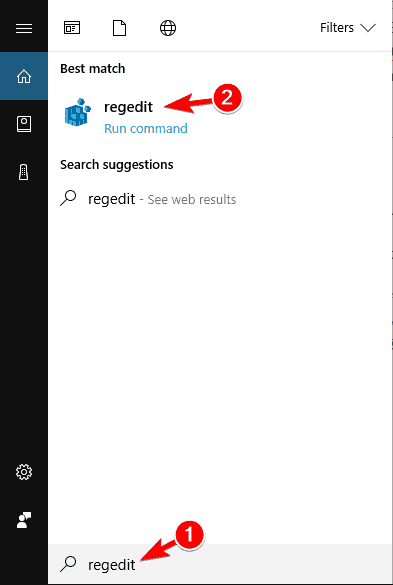
- נווט לנתיב הבא:
- HKEY_CURRENT_USERSOFTWAREMicrosoftWindowsCurrentVersion הגדרות אינטרנט
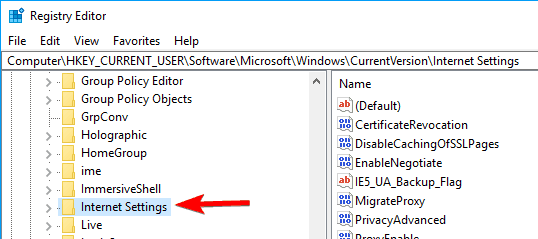
- HKEY_CURRENT_USERSOFTWAREMicrosoftWindowsCurrentVersion הגדרות אינטרנט
- במפתח משנה זה הוסף DWORD ושמו קבלת פסק זמן, והגדר את ערכו ל-
*100. לדוגמה, אם ברצונך שמשך הזמן הקצוב יהיה 8 דקות, הגדר את ערך הערך ReceiveTimeout ל- 480000 (<480> * 1000). 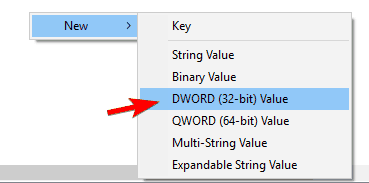
- לאתחל את המחשב.
אך מכיוון שלאתרים בדרך כלל לא לוקח 20 דקות לטעון, סביר להניח שזה לא יפתור את הבעיה (לפחות למדת כיצד לשנות את מגבלת פסק הזמן שלך, למקרה שאתה זקוק לה). לכן, בדוק כמה מהפתרונות הבאים.
לא ניתן לגשת לעורך הרישום? עיין במדריך זה ופתור את הבעיה במהירות.
2. התאם את הגדרות ה- LAN
הדבר הבא שאנחנו הולכים לנסות הוא להתאים את הגדרות ה- LAN שלך, למקרה של התנגשות עם החיבור שלך. הנה מה שאתה צריך לעשות:
- עבור אל חיפוש, הקלד אפשרויות אינטרנט, ופתח אפשרויות אינטרנט.
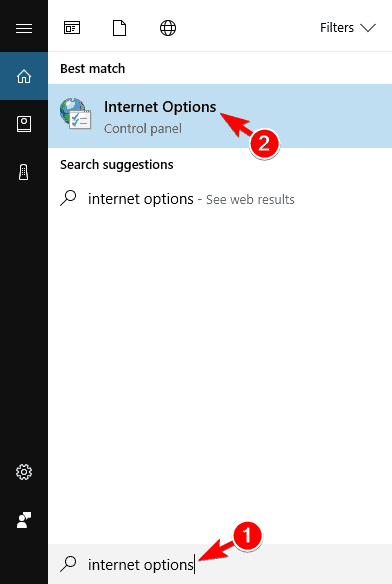
- לך ל חיבורים ולאחר מכן אל הגדרות LAN.
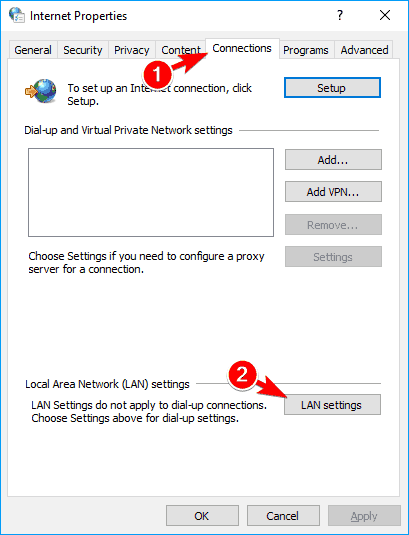
- בטל את הסימון זיהוי הגדרות באופן אוטומטי, ו השתמש בשרת Proxy עבור ה- LAN שלך.
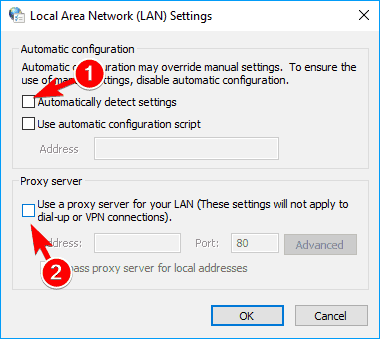
- הפעל מחדש את המחשב.
נסה להיכנס שוב לאתר המועדף עליך, לאחר שינוי הגדרות LAN, ואם השגיאה מופיעה שוב, נסה את הפיתרון הבא.
3. ערוך את קובץ המארחים של Windows 10
יש סיכוי שחסמת אתר מסוים בקובץ ה- hots שלך, אז באופן הגיוני, אינך יכול לגשת אליו כעת. כדי לבדוק אם יש לך אתר 'ברשימה השחורה' וכדי לבטל את החסימה (אם יש צורך), בצע את הצעדים הבאים:
- עבור למיקום זה: ג: WindowsSystem32driversetc.
- מצא את קובץ ה- hots, לחץ עליו באמצעות לחצן העכבר הימני ופתח אותו באמצעות פנקס רשימות.
- בתחתית הקובץ, בדקו אם ישנם אתרים ברשימה
- אם ישנם אתרים ברשימה, פשוט מחק אותם
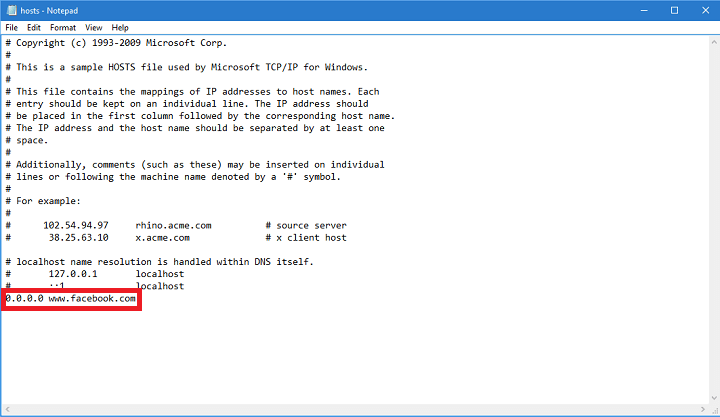
- שמור את קובץ המארח (אם יש לך בעיה לשמור אותו, בדוק המאמר הזה, אודות קבלת אישור לתיקיות וקבצים ב- Windows 10).
מדריך זה יעזור לך להיות מומחה בעריכת קבצי מארח של Windows 10!
6. חידוש DNS ו- IP
והדבר האחרון שאנחנו הולכים לעשות הוא לחדש את כתובת ה- DNS וה- IP. מטמון DNS עלול לגרום גם לשגיאת 'זמן קצוב לחיבור', לכן אנו ננקה את המטמון, לכל מקרה.
כדי לאפס את מטמון ה- DNS ואת כתובת ה- IP, בצע את הפעולות הבאות:
- לחץ לחיצה ימנית על תפריט התחל ובחר שורת פקודה (מנהל).
- הוסף את הפקודות הבאות ולחץ על Enter לאחר הזנת כל אחת מהן:
-
ipconfig / flushdns
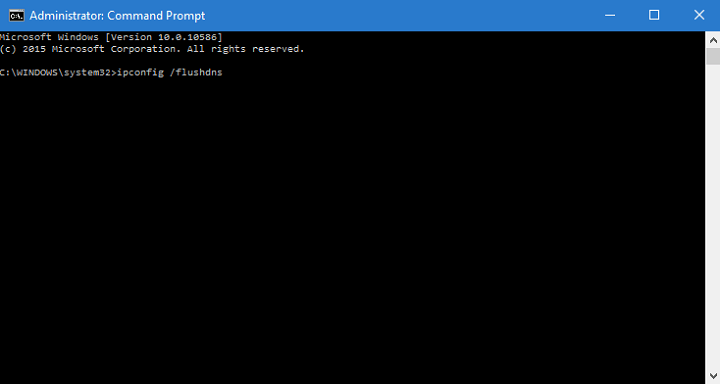
- ipconfig / registerdns
- ipconfig / שחרור
- ipconfig / חידוש
- לאחר סיום התהליך, הפעל מחדש את המחשב
אתה יכול גם לשקול לשמור על חידוש ה- IP שלך בכל פעם שאתה נכנס לאינטרנט על ידי התקנת כלי VPN אמין. קבל עכשיו Cyberghost VPN(מכירת פלאש 77%). זה מגן על המחשב האישי שלך מפני התקפות בזמן הגלישה, מסווה את כתובת ה- IP שלך וחוסם כל גישה לא רצויה למחשב שלך.
5. השבת סיומות בעייתיות
משתמשים רבים משתמשים בשונות הרחבות, אך לפעמים התוספים שלך עלולים להפריע לדפדפן שלך ולסיבה זמן החיבור נגמר הודעה שתופיע.
כדי לפתור את הבעיה, עליך למצוא ולהשבית את התוסף הבעייתי על ידי ביצוע הפעולות הבאות:
- בדפדפן שלך לחץ על תַפרִיט סמל בפינה השמאלית העליונה. בחר כלים נוספים> הרחבות.
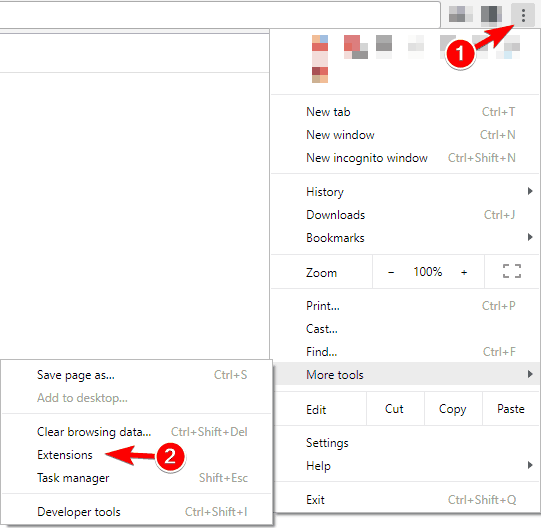
- כעת תופיע רשימת התוספים. השבת את כל התוספים על ידי ביטול הסימון של מופעל תיבת סימון לצד שם התוסף.
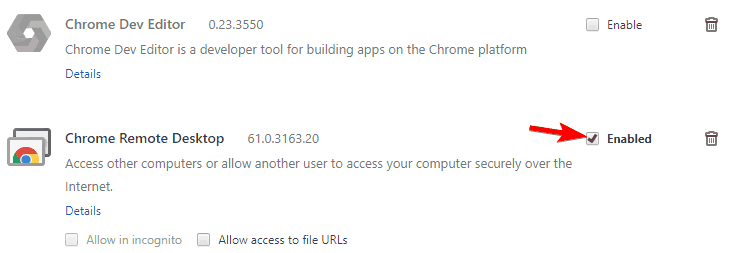
- לאחר השבתת כל התוספים, הפעל מחדש את הדפדפן ובדוק אם הבעיה עדיין מופיעה. אם לא, יהיה עליך להפעיל הרחבות אחת אחת עד שתמצא את זו שגורמת להופעת שגיאה זו.
משתמשים דיווחו על כך HTTPS בכל מקום הרחבה הייתה הגורם לבעיה זו, אז אם אתה משתמש בה, הקפד להשבית אותה ובדוק אם זה פותר את הבעיה.
אם אתה משתמש בתוסף הבעייתי לעיתים קרובות, עדכן אותו לגרסה האחרונה ובדוק אם זה פותר את הבעיה.
6. אפס את הדפדפן לברירת המחדל
אם אתה מקבל זמן החיבור נגמר הודעה, כדאי לנסות לאפס את הגדרות הדפדפן לברירת המחדל.
לפעמים בעיה זו יכולה להופיע בשל תצורת הדפדפן שלך, וכדי לפתור בעיה זו, מומלץ לאפס את הדפדפן לברירת המחדל.
לשם כך, בצע את הצעדים הבאים:
- הקלק על ה תַפרִיט סמל בפינה השמאלית העליונה ובחר הגדרות.
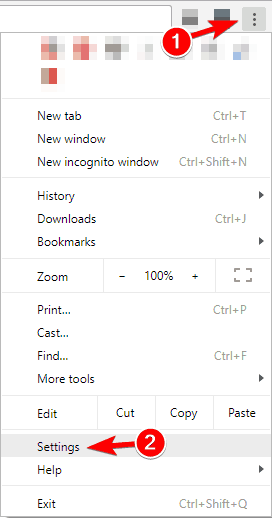
- כאשר הגדרות הכרטיסייה נפתחת, גלול עד למטה ולחץ על מִתקַדֵם.
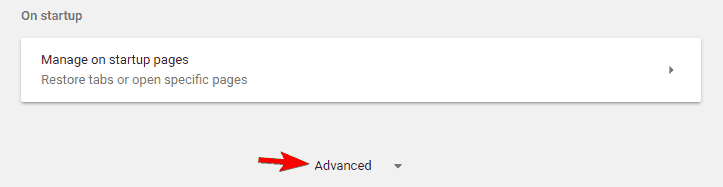
- אתר את אִתחוּל אפשרות ולחץ עליה.

- הודעת האישור תופיע כעת. לחץ על אִתחוּל להמשיך.
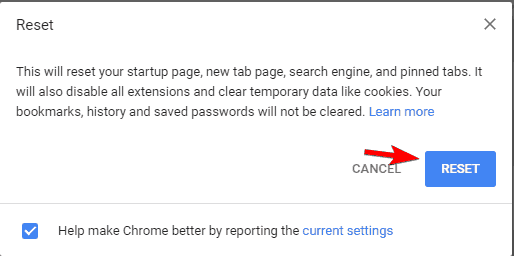
לאחר שתעשה זאת, הדפדפן שלך יאופס וכל קובצי ה- Cookie, ההיסטוריה והתוספים שלך יוסרו. אם הבעיה הייתה קשורה לתצורת הדפדפן שלך, האיפוס אמור לתקן אותה לחלוטין.
7. הפעל את הדפדפן במצב תאימות
לפעמים אתה יכול לתקן זמן החיבור נגמר פשוט על ידי הפעלת הדפדפן במצב תאימות. זה די פשוט ותוכלו לעשות זאת על ידי ביצוע השלבים הבאים:
- אתר את קיצור הדרך של הדפדפן ולחץ עליו באמצעות לחצן העכבר הימני. בחר נכסים מהתפריט.
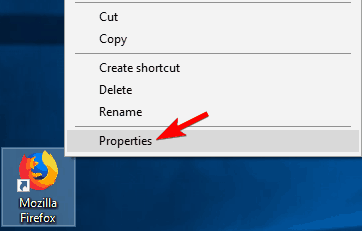
- כאשר נכסים חלון נפתח, נווט אל תְאִימוּת לשונית ולבדוק הפעל תוכנית זו במצב תאימות עבור ובחר גרסה ישנה יותר של Windows.
- עכשיו לחץ על להגיש מועמדות ו בסדר כדי לשמור שינויים.
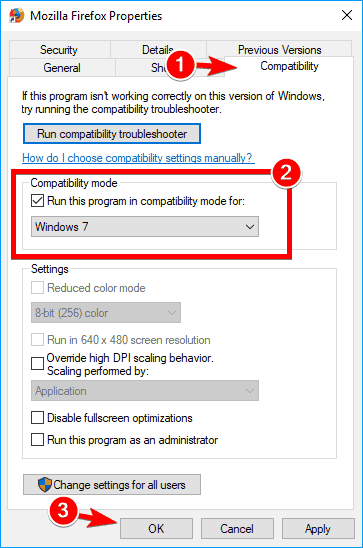
הפעל סריקת מערכת כדי לגלות שגיאות אפשריות

הורד את Restoro
כלי לתיקון מחשב

נְקִישָׁה התחל סריקה כדי למצוא בעיות ב- Windows.

נְקִישָׁה תיקון הכל כדי לפתור בעיות עם טכנולוגיות פטנט.
הפעל סריקת מחשב באמצעות כלי התיקון Restoro כדי למצוא שגיאות הגורמות לבעיות אבטחה ולהאטות. לאחר השלמת הסריקה, תהליך התיקון יחליף קבצים פגומים בקבצי ורכיבי Windows חדשים.
לאחר הגדרת מצב התאימות, יש לפתור את הבעיה. זכור כי ייתכן שתצטרך להתנסות בהגדרות שונות על מנת למצוא את ההגדרה המתאימה לך.
אתה יכול גם להשתמש במצב תאימות פשוט על ידי לחיצה ימנית על הדפדפן ובחירה פתרון בעיות תאימות מהתפריט.
8. הסר את רו"ח הנאמן
לדברי משתמשים, סיבה נפוצה ל זמן החיבור נגמר המסר הוא נאמן רפוט יישום.
תוכנה זו מציעה שכבת אבטחה נוספת, אך משתמשים רבים דיווחו כי היא בדרך כלל מפריעה לדפדפן שלך וגורמת להופעת שגיאה זו.
כדי לפתור את הבעיה, משתמשים ממליצים להסיר לחלוטין את Trusteer Rapport. לאחר הסרת היישום, הבעיה צריכה להיפתר לחלוטין.
נושאים עם נאמן רפוט? אל תיבהל! הנה התיקון בשבילך!
9. ודא שאתה משתמש בגרסת 64 סיביות של הדפדפן שלך
רוב המחשבים האישיים כיום תומכים אדריכלות של 64 סיביותוכדי להשיג את הביצועים המרביים, מומלץ להשתמש ביישומי 64 סיביות במחשב האישי שלך.
משתמשים דיווחו על "זמן החיבור נגמר" הודעה בעת שימוש בגרסת 32 סיביות של כרום ב- Windows של 64 סיביות.
כדי לפתור את הבעיה, אנו ממליצים להסיר את הדפדפן ולהתקין במקום זאת את גרסת ה- 64 סיביות. לאחר שעשית זאת, הבעיה צריכה להיפתר לחלוטין.
10. הפעל מחדש את הנתב שלך
לדברי משתמשים, ייתכן שתוכל לתקן את הבעיה פשוט על ידי הפעלה מחדש של הנתב שלך.
לשם כך, פשוט לחץ על לחצן ההפעלה בנתב שלך כדי לכבות אותו. אם תרצה, תוכל לנתק את כל הכבלים מהנתב שלך ולהשאיר אותו ככה לרגע.
כעת חבר הכל מחדש ולחץ על לחצן ההפעלה כדי להפעיל שוב את הנתב שלך. לאחר שתעשה זאת, המתן בזמן שהנתב שלך מתחיל ובדוק אם הבעיה נפתרה.
זה פיתרון פשוט, וכמה משתמשים דיווחו שהוא עובד, אז אל תהסס לנסות אותו. במקרים מסוימים, משתמשים גילו כי הנתב הוא הבעיה, כך שתוכלו לשקול להשיג חדש.
11. וודא שהדפדפן שלך מעודכן
לפעמים ה "זמן החיבור נגמר" ההודעה יכולה להופיע אם הדפדפן שלך אינו מעודכן. תוכנה מיושנת עשויה לכלול בעיות תאימות ובאגים העלולים לגרום להופעת שגיאות אחרות ואחרות.
כדי לפתור את הבעיה, ודא שהדפדפן שלך מעודכן. כדי לבדוק אם קיימים עדכונים בדפדפן שלך, בצע את הפעולות הבאות:
- הקלק על ה תַפרִיט סמל בפינה השמאלית העליונה ובחר עזרה> אודות Google Chrome.
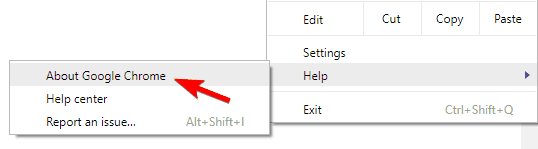
- כעת הדפדפן שלך יבדוק אם קיימים עדכונים ויתקין אותם באופן אוטומטי.
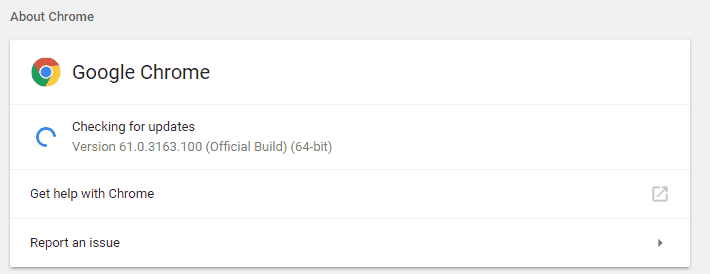
לאחר עדכון הדפדפן, בדוק אם הבעיה עדיין נמשכת. אם הבעיה עדיין מופיעה, ייתכן שתרצה להוריד ולהתקין גרסת בטא של הדפדפן שלך.
מספר משתמשים דיווחו כי התקנת גוגל קנרי תוקנה עבורם את הבעיה, לכן הקפד לנסות זאת.
לחלופין, אתה יכול לנסות דפדפן שלא נוכל להמליץ עליו מספיק, דפדפן שיגרום לכל הכאבים הנגרמים על ידי Chrome לשם דבר. אנו מתכוונים כמובן לדפדפן UR, דפדפן המכוון לפרטיות שעושה את ההבדל.
בדוק את זה עכשיו והימנע משגיאות לתמיד.
12. נקה את נתוני הגלישה שלך
במקרים מסוימים, זמן החיבור נגמר ההודעה יכולה להופיע בגלל המטמון שלך. כדי לפתור בעיה זו, עליך פשוט לנקות את מטמון הדפדפן על ידי ביצוע השלבים הבאים:
- לחץ על תַפרִיט כפתור ובחר הגדרות. מתי ההגדרות הכרטיסייה נפתחת, גלול עד למטה ולחץ על מִתקַדֵם.
- גלול מטה אל פרטיות ואבטחה קטע ולחץ על נקה נתוני גלישה.
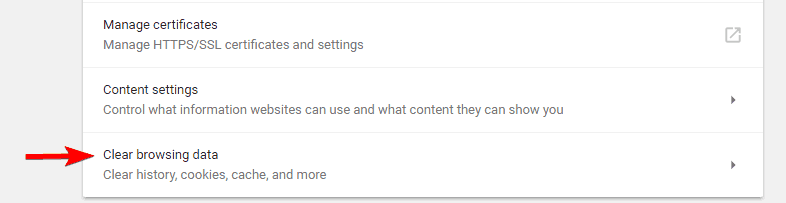
- מַעֲרֶכֶת נקה את הפריטים הבאים מ ל תחילת הזמן.
- תוודא ש היסטוריית גלישה, תמונות וקבצים שנשמרו במטמון, עוגיות ונתוני אתר אחרים ו נתוני אפליקציות מתארחים אפשרויות נבדקות.
- עכשיו לחץ על נקה נתוני גלישה לַחְצָן.
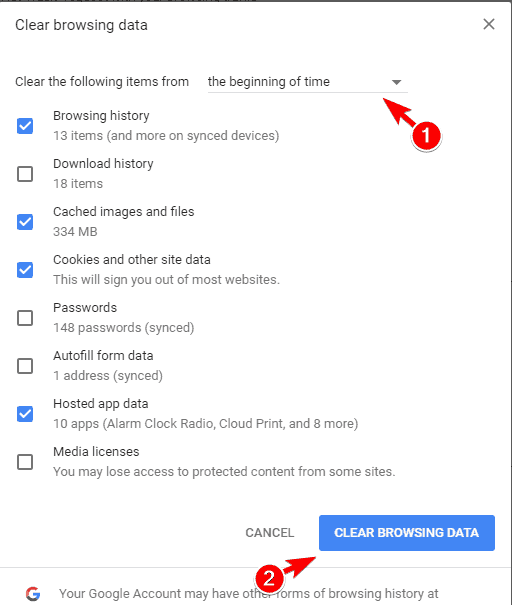
לאחר ניקוי המטמון, הפעל מחדש את הדפדפן ובדוק שוב.
נקה נתוני גלישה כמו מקצוען בעזרת אחד הכלים האלה!
13. השתמש ב- DNS של גוגל
אם אתה מקבל את "זמן החיבור נגמר" הודעה לעיתים קרובות, ייתכן שתוכל לתקן את זה פשוט באמצעות ה- DNS של גוגל. לשם כך, בצע את הצעדים הבאים:
- ללחוץ מקש Windows + R. ונכנסים ncpa.cpl. ללחוץ להיכנס או לחץ בסדר.
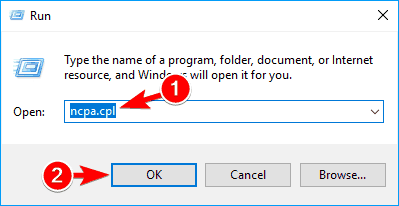
-
חיבורי רשת כעת יופיע חלון. לחץ לחיצה ימנית על חיבור הרשת שלך ובחר נכסים מהתפריט.
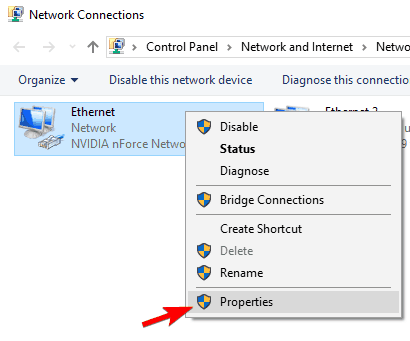
- בחר פרוטוקול אינטרנט גרסה 4 (TPC / IPv4) ולחץ על נכסים.
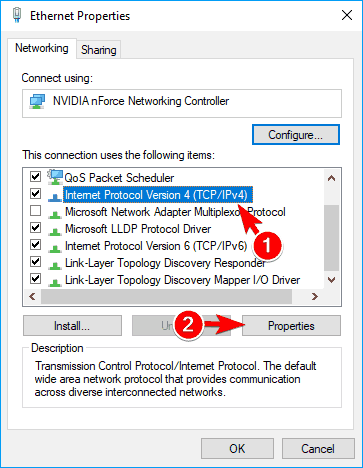
- כאשר נכסים חלון נפתח, בחר השתמש בשרת ה- DNS הבא כתובות. עכשיו היכנס 8.8.8.8 כפי ש DNS מועדף ו 8.8.4.4 כפי ש DNS חלופי שרת. נְקִישָׁה בסדר כדי לשמור שינויים.
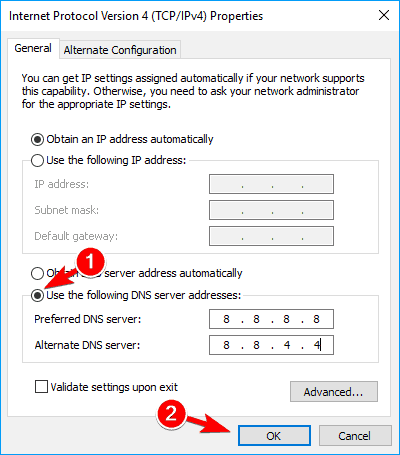
לאחר שתעשה זאת, בדוק אם הודעת השגיאה עדיין מופיעה.
14. השבת IPv6
לפעמים ה זמן החיבור נגמר הודעה יכולה להופיע בדפדפן שלך אם הפעלת IPv6 מופעלת. כדי לפתור את הבעיה, משתמשים ממליצים להשבית את IPv6.
זה פשוט יחסית ותוכלו לעשות זאת על ידי ביצוע השלבים הבאים:
- לעקוב אחר שלבים 1 ו 2 מהפתרון הקודם.
- כאשר נכסים חלון נפתח, אתר פרוטוקול אינטרנט גרסה 6 (TCP / IPv6) ברשימה ובטל את הסימון שלה. עכשיו לחץ על בסדר כדי לשמור שינויים.
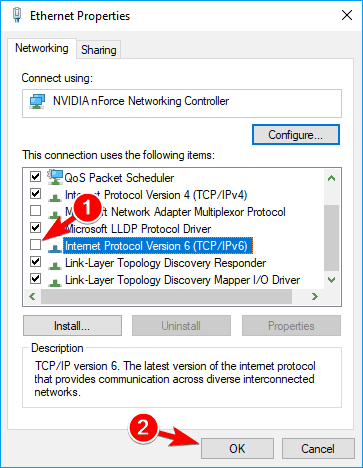
- לאחר שתעשה זאת, הפעל מחדש את המחשב שלך כדי להחיל את השינויים.
לאחר שהמחשב יופעל מחדש, בדוק אם הבעיה עדיין מופיעה. אם מופיעים בעיות חדשות לאחר השבתת IPv6, הקפד להפעיל אותו שוב.
זה בערך, שוב, ביצוע כל הפתרונות האלה לא אומר שתוכלו לגשת לאתר, מכיוון שלעתים קרובות זו טעות שלהם. אם יש לך כמה שאלות, פשוט הושיט יד לתגובות למטה.
 עדיין יש לך בעיות?תקן אותם בעזרת הכלי הזה:
עדיין יש לך בעיות?תקן אותם בעזרת הכלי הזה:
- הורד את כלי התיקון למחשב זה דורג נהדר ב- TrustPilot.com (ההורדה מתחילה בעמוד זה).
- נְקִישָׁה התחל סריקה כדי למצוא בעיות של Windows שעלולות לגרום לבעיות במחשב.
- נְקִישָׁה תיקון הכל כדי לפתור בעיות עם טכנולוגיות פטנט (הנחה בלעדית לקוראים שלנו).
Restoro הורדה על ידי 0 קוראים החודש.


